Vorbereitung des Druckers für den Transport
Um die Innenteile während des Transports zu schützen, gehen Sie wie folgt vor, bevor Sie den Drucker an einen neuen Standort transportieren.
Details zur Installation des Druckers nach dem Transport finden Sie unter Erneutes Installieren des Druckers.
 Wichtig
Wichtig
-
Eine Entnahme von Tinte aus den Tintenbehältern ist nicht möglich.
-
Bereiten Sie das Transportieren des Druckers mit eingesetztem Druckkopf vor. Auf diese Weise wird der Druckkopf im Drucker automatisch abgedeckt und vor dem Eintrocknen geschützt.
-
Entfernen Sie nicht den Druckkopf. Es kann zu einem Auslaufen von Tinte kommen.
-
Wenn das Innere des Druckers durch Tinte verschmutzt wird, wischen Sie die Ablagerungen mit einem weichen, mit Wasser befeuchteten Tuch ab.
-
Transportieren Sie den Drucker in einer Plastiktüte, um ggf. auslaufende Tinte aufzufangen. Bereiten Sie die Plastiktüte vor dem Transport des Druckers vor.
 Hinweis
Hinweis
- Wenn Sie den Drucker auf Rollen oder in ähnlicher Weise bewegen können, ohne ihn zu neigen, müssen Sie den Transportmodus (Transport mode) nicht verwenden.
Wechseln zum Transportmodus (Transport mode) über das Bedienfeld
Um über das Bedienfeld zum Transportmodus (Transport mode) umzuschalten, folgen Sie den folgenden Schritten. Wenn Sie aufgrund einer Fehlfunktion nicht über das Bedienfeld zum Transportmodus (Transport mode) umschalten können, lesen Sie unter „Reparatur Ihres Druckers“ nach.
-
Nehmen Sie sämtliches Papier heraus.
-
Wählen Sie auf dem HOME-Bildschirm die Option
 (Einrichten) aus.
(Einrichten) aus. -
Wählen Sie
 Wartung (Maintenance) aus.
Wartung (Maintenance) aus. -
Wählen Sie Transportmodus (Transport mode) aus.
-
Bestätigen Sie die Meldung, und wählen Sie dann Ja (Yes) aus.
Der Modus ändert sich zum Transportmodus (Transport mode).
Anschließend wird der Drucker automatisch ausgeschaltet.
Drucker verpacken
-
Prüfen Sie, dass die EIN (ON)-Anzeige nicht mehr leuchtet, und ziehen Sie das Netzkabel ab.
 Wichtig
Wichtig-
Trennen Sie den Drucker nicht von der Stromversorgung, während die EIN (ON)-Anzeige leuchtet oder blinkt. Dies kann zu Fehlfunktionen oder Schäden am Drucker führen. Der Drucker kann dann ggf. nicht mehr drucken oder nicht sicher transportiert werden, und Tinte kann auslaufen.
-
-
Ziehen Sie erst das Druckerkabel aus dem Computer und dem Drucker und dann das Netzkabel aus dem Drucker.
-
Öffnen Sie die Abdeckung für Tintenbehälter (A).
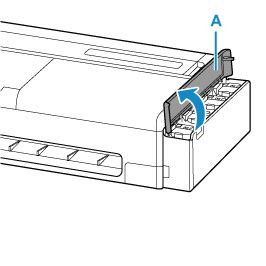
-
Öffnen Sie alle Innenabdeckungen für Tintenbehälter (B).
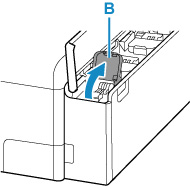
-
Stellen Sie sicher, dass die Behälterkappen sicher verschlossen sind.
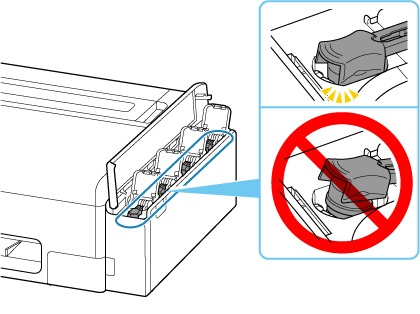
 Wichtig
Wichtig-
Überprüfen Sie, ob die Behälterkappe vollständig eingesetzt ist. Wenn die Innenabdeckung für Tintenbehälter nicht vollständig schließt, setzen Sie die Behälterkappe korrekt ein.
-
-
Schließen Sie alle Innenabdeckungen für Tintenbehälter.
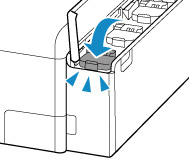
-
Schließen Sie die Abdeckung für Tintenbehälter.
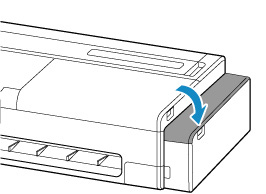
-
Öffnen Sie die Abdeckung des Einzelblatteinzugs.

-
Entriegeln Sie den Hebel, und öffnen Sie die Abdeckung des Rollenpapiereinzugs.
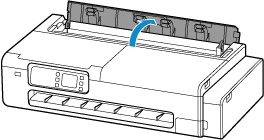
-
Lockern Sie die Rändelschrauben (C), mit denen die Rollenhalterstütze befestigt ist, indem Sie sie gegen den Uhrzeigersinn drehen.
Je nach Drucker gibt es eine oder zwei Rändelschrauben.
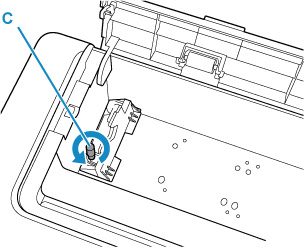
-
Entfernen Sie die Rollenhalterstütze.
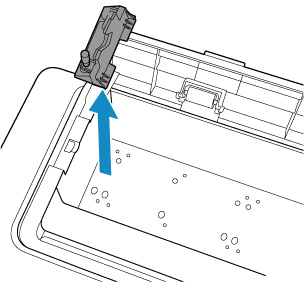
-
Sichern Sie den oberen Einzug mit Klebeband, damit er sich nicht öffnet.
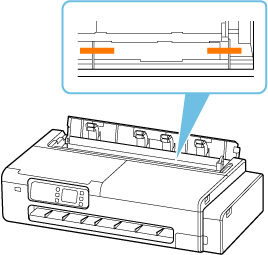
-
Schließen Sie die Abdeckung des Rollenpapiereinzugs vollständig.
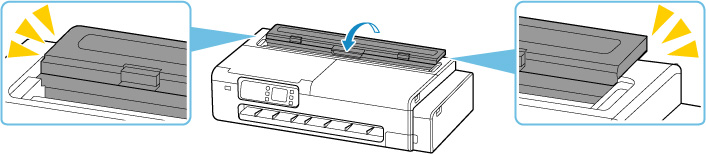
-
Schließen Sie die Abdeckung des Einzelblatteinzugs.

-
Sichern Sie alle Abdeckungen des Druckers mit Klebeband, damit sie sich nicht öffnen.
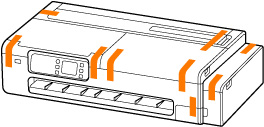
-
Entfernen Sie den Schreibtischkorb bzw. das Druckergestell, indem Sie die Installationsanweisungen in umgekehrter Reihenfolge befolgen.
 Wichtig
Wichtig-
Halten Sie beim Entfernen des Schreibtischkorbs die Tasten auf dem Korbadapter gedrückt, und ziehen Sie den Korb aus dem Drucker.
 Hinweis
Hinweis-
Im Setup-Handbuch für den Schreibtischkorb finden Sie Informationen zur Schreibtischkorb-Installation; im Setup-Handbuch für das Druckergestell finden Sie Infos zur Druckergestell-Installation.
 Vorsicht
Vorsicht-
Für den Transport des Druckers werden mindestens zwei Personen benötigt. Vermeiden Sie die Zerrung des Rückens und andere Verletzungen.
-
Halten Sie die Tragegriffe beim Transport des Druckers gut fest. Der Drucker ist ggf. instabil, wenn Sie an anderen Positionen halten, wodurch Verletzungsgefahr besteht oder der Drucker fallen kann.
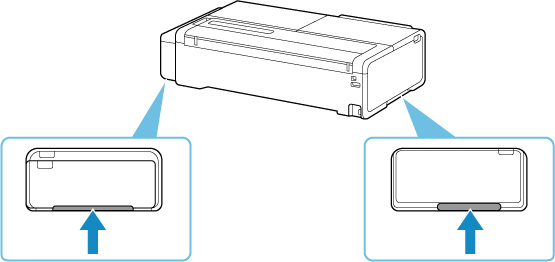
-
-
Verpacken Sie den Drucker in einem Plastikbeutel.
Verschließen Sie die Öffnung des Plastikbeutels mit Klebeband oder binden Sie sie fest zu, sodass keine Tinte auslaufen kann.
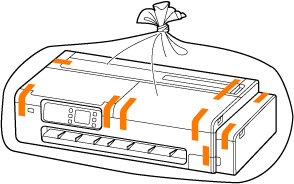
-
Legen Sie den Drucker in einen Karton.
Polstern Sie den Drucker beim festen Einpacken des Druckers im Karton mit Schutzmaterial.
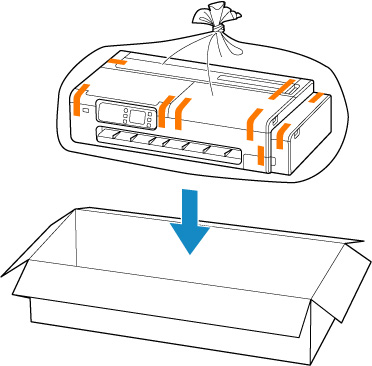
 Wichtig
Wichtig-
Verpacken Sie den Drucker für den sicheren Transport mit nach unten weisendem Boden und ausreichend Schutzmaterial in einem stabilen Karton.
-
Der Drucker darf nicht gekippt werden. Es kann zu einem Auslaufen von Tinte kommen.
-
Wenn der Transport des Druckers über eine Spedition erfolgt, beschriften Sie den Karton mit "OBEN", damit der Drucker mit nach unten weisendem Boden transportiert wird. Beschriften Sie den Karton ebenfalls mit "VORSICHT, ZERBRECHLICH".
-
Gehen Sie vorsichtig vor und stellen Sie sicher, dass der Behälter gerade steht und NICHT auf den Kopf oder auf die Seite gelegt wird. Andernfalls wird der Drucker möglicherweise beschädigt und die Tinte im Drucker könnte auslaufen.
-
Packen Sie den entfernten Rollenhalter und die Rollenhalterstütze vom Drucker getrennt ein.
-
-
Zerlegen und verpacken Sie den Schreibtischkorb bzw. das Druckergestell, indem Sie die Installationsanweisungen in umgekehrter Reihenfolge befolgen.
 Wichtig
Wichtig-
Packen Sie den entfernten Schreibtischkorb bzw. das Druckergestell vom Drucker getrennt ein.
-

